Yhdysvaltojen hallitus asetti 16. toukokuuta 2019 Huawein entiteettiluetteloonsa, joka estää Googlea tekemästä yhteistyötä Huawein kanssa. Tämä tarkoittaa, että Google on kielletty työskentelemästä Huawein kanssa uusissa laitemalleissa tai tarjoamasta Googlen sovelluksia, kuten Gmail, Maps, YouTube, Play Kauppa ja muut, ennakkolatausta tai lataamista näille laitteille. Android-laitteen kuvaaminen on kuitenkin mahdotonta ilman Google Play Kauppaa ja muuta Google Appsia. Huawein uusimmat puhelimet P30, P30 Pro ja muut uusimmat puhelimet eivät tule toimitukseen Googe Services.
On myös mielenkiintoista huomata, että Kiinalle kehitetyllä käyttöjärjestelmällä on estetty Google Apps -sovellukset, ja siksi Gappien lataaminen on melko vaikeaa. Kiinalaisilla Android-käyttöjärjestelmillä, kuten Xiaomi MIUI, Oppo ColorOS, Meizu, Alcatel, Gionee, OnePlus Hydrogen OS, LeEco, Huawei, ZTE jne., On omat App Store -sovelluksensa.
Jos olet valmis asentamaan Google Play Kaupan ja siihen liittyvät sovellukset Huawei -laitteeseesi, olemme keksineet joitain parhaimmista tavoista asentaa Google Play Kauppa ja muut Google-sovellukset työskentelemällä.
Lataa Play Store Huawei -laitteista
Tässä ovat parhaat tavat ladata ja asentaa Google Play Kauppa Huawei -laitteisiin
1. Google Installer 3.0
Google Installer on sovellusohjelmistopaketti, jonka avulla voit asentaa kaikki Google-sovellukset Android-puhelimeesi, jos laitteestasi puuttuu GMS Suite, mikä on mahdollista siinä tapauksessa, että sinulla on kiinalainen paikallinen älypuhelin, joka ei toimi G-Apps-paketissa. G-Installerilla voit suorittaa kaikki G-sovellukset, jotka muuten olisivat mahdottomia, koska siellä ei ole sovellusohjelmaa.
Google Installerin tärkeimmät ominaisuudet
- Kaikki Google-sovellukset.
- Google Play -kaupan ja Play-palveluiden saatavuus.
- Tuki Android 4.0+
- Google-palveluiden kehys.
- Google-tietojen synkronointi
Vaiheet Google Installer Apk: n asentamiseen
1. Lataa Google Installer 3.0 APK-tiedosto Android-matkapuhelimellesi.
2. Siirry kohtaan Asetukset → Tietoja puhelimesta → Napauta 7 kertaa rakennusnumero. Tämä aktivoi ”Kehittäjävaihtoehdot”.
3. Ota se käyttöön kohdassa Kehittäjäasetukset → Salli mallisijainti .
4. Siirry Android-puhelimessa kohtaan Asetukset → Suojaus → Tuntemattomat lähteet (ota se käyttöön)

5. Etsi nyt ladattu apk-tiedosto varastosta ja asenna se.
6. Avaa sovellus. Näet sininen ympyrä, napauta sitä.
7. Napsauta keltaista ympyrää .
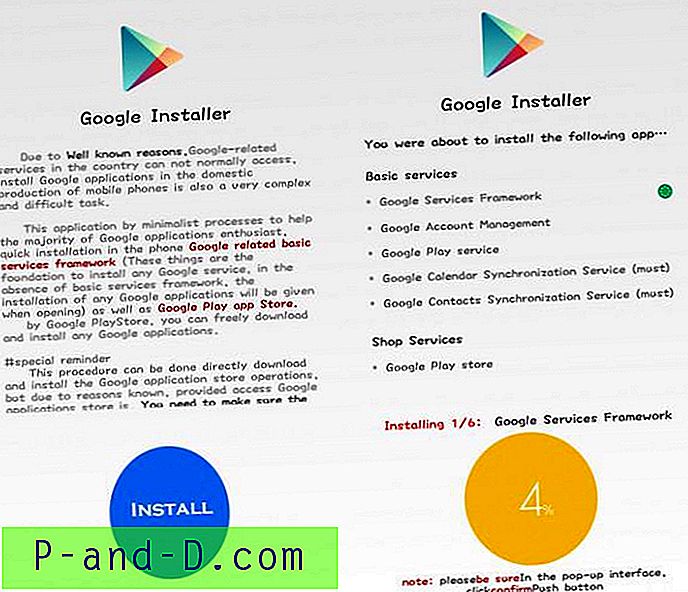
8. Asenna nyt Google Services Framework älypuhelimellasi.
9. Napauta näytön punaista painiketta .
10. Hyväksy ehdot ja salli kaikki oikeudet.
11. Holla! Olet juuri tehnyt Android-puhelimesi valmiiksi Google Appsiin.
Huomaa: suosittelisin, että asennat ensin Google Play -palvelut ja muut niihin liittyvät sovellukset ja siirryt sitten Mapsin ja Play Kaupan kanssa.
2. GMS-asennusohjelma
Jotta voit käyttää Google Appsia Androidilla, tarvitset kokonaisen paketin Google Service Appseja, jotka tunnetaan nimellä Google Mobile Services tai GSM. GSM sisältää Google Cloud Services-, Google Messaging Services- ja 'ärsyttävät' Google Play -palvelut. GMS-asennusohjelmalla voit asentaa kaikki Google-sovellukset Huawei-laitteeseesi yksinkertaisella APK: lla.

1. Siirry tietoturvan Asetukset-kohtaan, salli Lataa sovelluksia ulkoisista lähteistä.
2. Lataa GMS Installer Huaweille ja asenna sovellus.
3. Kun GMS on asennettu, voit sitten ladata ja asentaa Google Play Kaupan ja muut Google-sovellukset vastaavasti.
3. GSM: n käyttö USB-aseman kanssa
1. Lataa GMS-paketti tietokoneellesi
2. Pura GMS.zip ja siirrä se alustettuun USB-liittimeen.
3. Liitä USB Huawei -laitteeseen,
4. Siirry tiedostohallintaan ja valitse USB-asema, täällä on kansio nimeltä Google ja huawei.zip-tiedosto
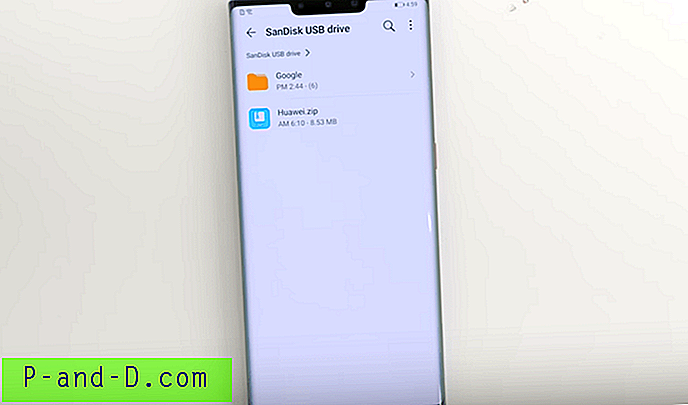
3. Kopioi Google-kansio puhelimen sisäiseen tallennustilaan juurihakemistossa. Siellä näet 6 Google-sovellusta.
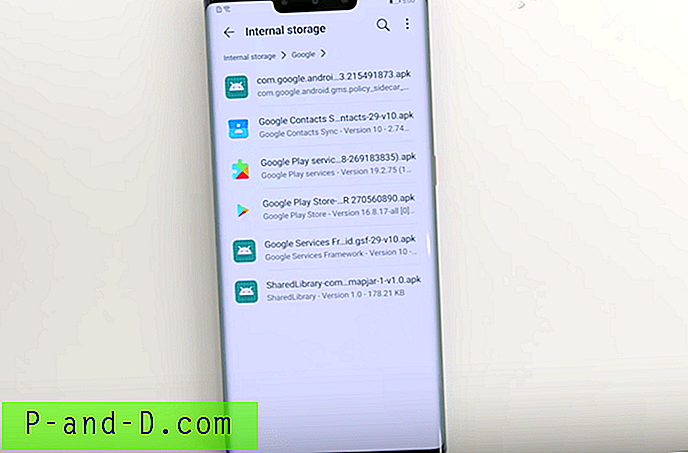
4. Siirry jälleen USB-tallennustilaan ja Pura huawei.zip nykyiseen hakemistoon.
5. Siirry nyt Puhelinasetukset-kohtaan Järjestelmä ja päivitykset ja valitse Varmuuskopiointi ja palautus .
6. Hyväksy kaikki näytöllä esitetyt luvat.
7. Se kysyy tallennustilan valintaa, valitse Ulkoinen tallennustila Valitse USB-tallennustila.
8. Nyt näet vaihtoehdon Palauta varmuuskopiosta, napsauta sitä.
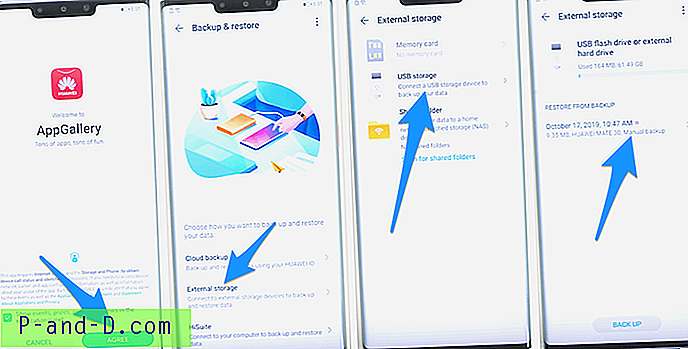
9. Kun olet napsauttanut Palauta varmuuskopiosta, valitse Sovellukset ja tiedot, napsauta Palauta, valitse sitten 2 kohdetta, napsauta OK ja kirjoita salasana, joka on aivan ruudun alla.
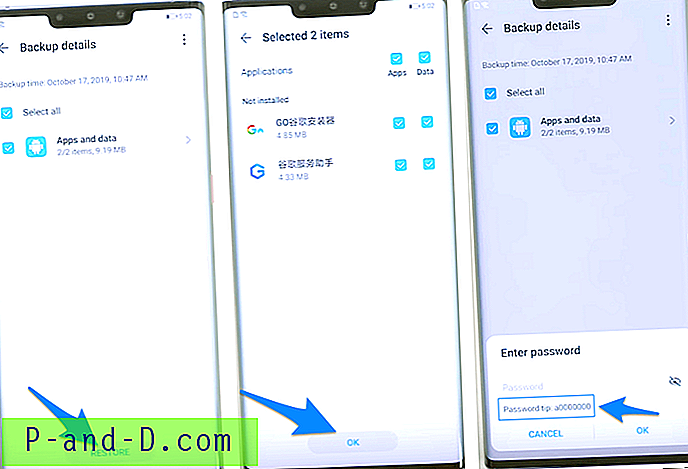
10. Kun olet valmis, siirry nyt Google-kansioon sisäisessä tallennustilassa ja asenna 6 sovellusta yksi kerrallaan.
11. Nyt näet kaksi uutta sovellusta sovelluslaatikossa, avaa sininen logo ja napsauta vain sinistä painiketta, kun sitä pyydetään.
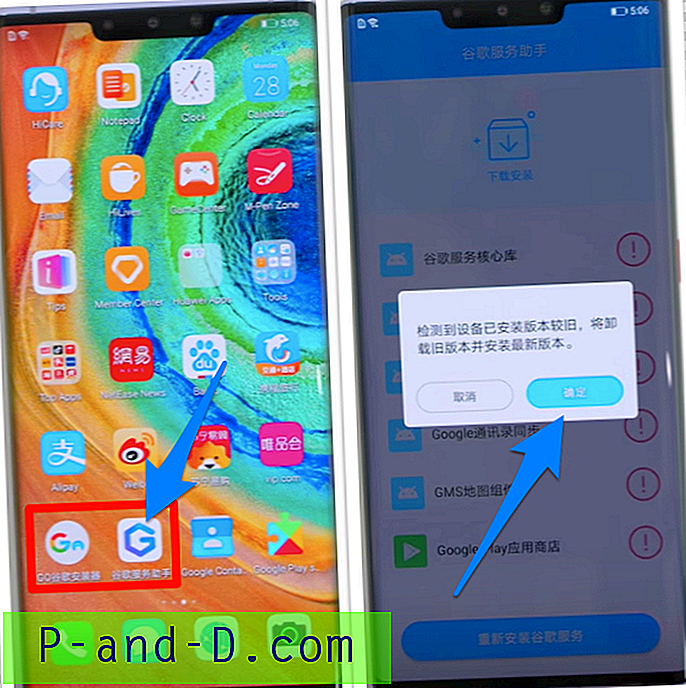
12. Kun valmis! Käynnistä laite uudelleen ja olet valmis. Nauti kaikista Huawei-puhelimiesi Google-sovelluksista.
4. Aurora-myymälä
Aurora Store on epävirallinen FOSS-asiakas Google-Play Kauppaan. Se tarkoittaa, että voit ladata sovelluksia Google Play Kaupasta ilman Google-tiliä. Aurora Store on itsenäinen sovellusliike, mutta voit ladata sovelluksia Google Store -palvelimista. Se toimii samalla tavalla kuin YouTube Vanced toimii YouTubessa. Aurora Store käyttää Play Store -sovellusliittymää ja toimittaa sovelluksia Play Store -palvelimilta.
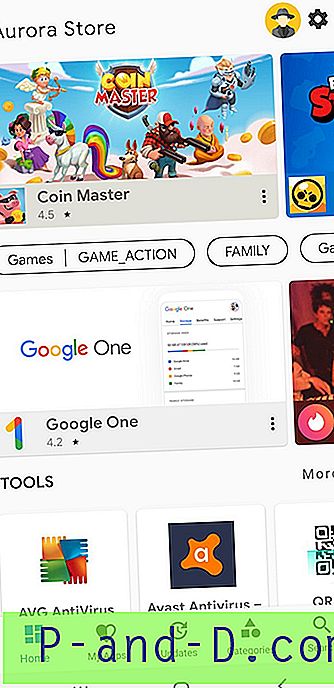
Aurora-myymälä voi toimia ilman Google-tiliä. Voit ladata ja päivittää sovelluksia suoraan Google-palvelimilta. Näin varmistetaan sovelluksen täydellinen turvallisuus viruksilta tai haittaohjelmilta. Se on kevyt sovellus, ja mukana tulee erittäin tyylikäs, puhdas ja sujuva käyttöliittymä. Voit valita Aurora Storen tarjoaman nimettömän G-tilin, jolla voit ladata sovelluksia suoraan Google-palvelimista ilman Play Store -sovellusta.
Huomaa: Voit ladata G-sovelluksia, kuten YouTube tai Gmail, mutta niitä ei ehkä voida suorittaa, koska Google Play -palvelut ja Google Service Framework eivät ole käytettävissä.
Lataa Aurora-kauppa
Johtopäätös: Voit asentaa ja käyttää Google Play Kauppaa Huawei-laitteille yllä luetelluilla menetelmillä. Huawei ei saanut Google-sovellusten ja -palveluiden hyötyjä sen jälkeen, kun Yhdysvaltain hallitus kielsi sen, mutta Android Marketplace -sovelluksen käyttämiseen Huawei-laitteellasi on useita kiertotapoja.





